8 sfaturi Nvidia GeForce Experience pentru excelența în jocurile pe computer
Publicat: 2022-01-29Dacă sunteți un jucător pe computer, sunteți, fără îndoială, familiarizat cu Nvidia, o companie cunoscută pentru producerea de unități de procesare grafică puternice, capabile să joace cele mai recente jocuri bazate pe poligoane.
De fapt, conform datelor culese de Jon Peddie Research, Nvidia a deținut 17,5% din piața GPU-urilor în 2017, doar îndepărtându-și rivalul dedicat GPU-urilor, AMD, care se situa la 14,4%. Pe scurt, există o mulțime de GPU-uri Nvidia în mâinile jucătorilor de pe computere și, din păcate, criptomineri însetați.
Dacă aveți cel puțin una dintre plăcile grafice Nvidia Geforce GTX centrate pe jucători instalate în platforma dvs. de jocuri, ar trebui să vă faceți singuri și să descărcați software-ul desktop Nvidia GeForce Experience. Nvidia GeForce Experience nu este o cerință pentru un joc fără probleme, dar aplicația are instrumente utile concepute pentru a vă îmbunătăți experiența de joc pe computer.
Fapt distractiv: am instalat Nvidia GeForce Experience pe desktopul meu de jocuri de aproximativ doi ani și (din păcate) nu am explorat profunzimea ofertei sale până când a venit timpul să creez acest articol. Am adormit complet cu software-ul, așa că sper că descoperirile mele te vor ajuta să salvezi regatul, să învingi adversarii și să-ți arunci inamicii săptămâna viitoare – și să împărtășești acele momente speciale cu alții.
Dacă aveți chef să explorați mai multe bunătăți ale jocurilor pe computer, consultați alegerile noastre pentru cele mai bune tastaturi de gaming, mouse-uri pentru gaming, căști pentru gaming și monitoare pentru gaming. Te vor trata corect.
Deocamdată, să cercetăm experiența Nvidia GeForce.
1. Obțineți drivere „Game Ready”.
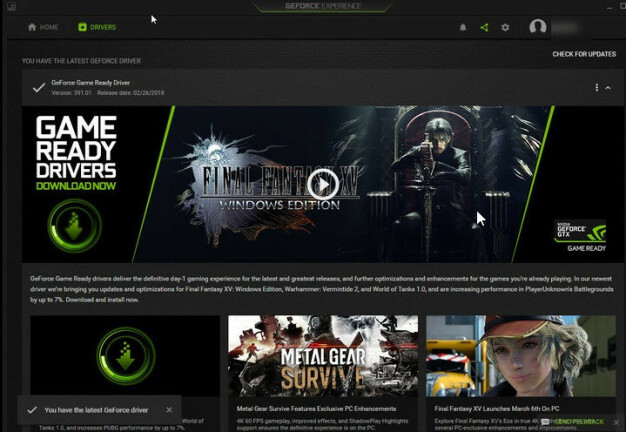
Pentru jucătorii de pe computer, există puține scenarii mai frustrante decât achiziționarea unui joc nou, pornirea acestuia și rezolvarea erorilor sau, în general, a performanțelor sub egale. Din fericire, Nvidia colaborează cu dezvoltatorii înainte de lansarea unor titluri de mare profil pentru a pregăti driverele Game Ready. Aceste drivere, conform Nvidia, „îmbunătățesc performanța, remediază erori și îți îmbunătățesc experiența de joc”.
GeForce Experience vă anunță automat când driverele Game Ready sunt disponibile. Le puteți obține făcând clic pe Verificare actualizări, apoi instalând driverele. Și mai bine, aceste drivere Game Ready sunt adesea disponibile înainte de lansarea unui joc, astfel încât să puteți sări direct în lumea virtuală preferată fără sughițuri legate de driver. De exemplu, driverele Final Fantasy XV Game Ready au fost lansate cu mai mult de o săptămână înainte de renunțarea jocului.
2. Optimizați-vă setările jocului
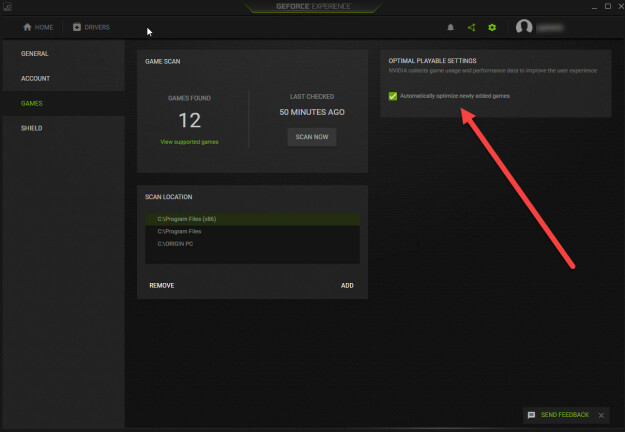
Dacă sunteți un jucător suficient de amănunțit pentru a cumpăra o platformă de gaming high-end cu un GPU Nvidia, sunteți și o persoană căreia îi pasă de optimizarea jocului. GeForce Experience găsește setările principale ale sistemului dvs. pentru jocul pe care doriți să-l jucați atingând puterea centrului de date cloud al Nvidia.
Făcând acest lucru, GeForce Experience testează mii de configurații hardware pentru PC pentru a găsi echilibrul optim între performanța grafică și performanța sistemului. Sunt acceptate peste 500 de jocuri, inclusiv Kingdom Come: Deliverance, Diablo III, Project Cars, Resident Evil 7: Biohazard, Stardew Valley și Team Fortress 2.
Puteți face clic pe pictograma Optimizați pentru a iniția procesul de optimizare sau puteți accesa secțiunea Jocuri și selectați Optimizați automat jocurile nou adăugate.
3. Explorați ShadowPlay
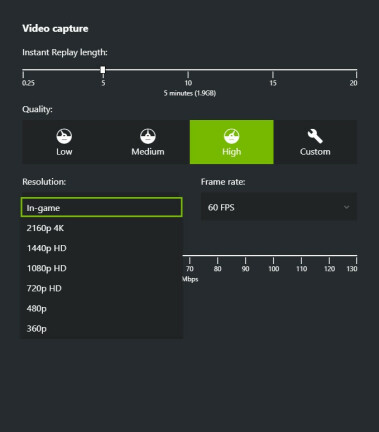
ShadowPlay este o tehnologie Nvidia care vă permite să efectuați multe acțiuni bazate pe video. Cu ShadowPlay, puteți transmite sesiuni de joc, puteți partaja videoclipuri de joc și capturi de ecran și vă puteți bucura de un mod Instant Replay în stil DVR.
În plus, o caracteristică relativ nouă, ShadowPlay Highlights, vă recunoaște cele mai bune momente din joc, cum ar fi o serie impresionantă de ucideri sau doborâți un șef dificil, și înregistrează automat imagini video, astfel încât să vă puteți concentra asupra acțiunii. ShadowPlay Highlights este compatibil Metal Gear Survive, PUBG și alte titluri populare. Este foarte, foarte tare.
Pentru a personaliza opțiunile de difuzare video ale ShadowPlay, atingeți Alt+Z și accesați setări. Odată ajuns acolo, vă puteți conecta platformele de rețele sociale alese (Twitch, YouTube sau Facebook), puteți modifica rata de cadre video (30 de cadre pe secundă sau 60 de cadre pe secundă), rata de biți (10 Mbps până la 130 Mbps) și rezoluția ( 360p până la 4K).
4. Ia poze în joc cu Ansel

O funcție beta, Ansel este numele instrumentului de captură în joc de la Nvidia, care a fost construit în cooperare cu dezvoltatorii de jocuri. Vă permite să faceți capturi de ecran tradiționale, să rotiți vizualizarea pentru a obține fotografii dramatice gratuite și să capturați imagini panoramice la 360 de grade care sunt potrivite pentru utilizarea în realitate virtuală.

Selectarea opțiunii Ansel High Resolution vă permite să faceți capturi de ecran la „super rezoluție”. Aceste fotografii, care au o dimensiune de zeci de mii de pixeli, practic nu au anti-aliasing, așa că detaliile imaginii sunt incredibil de detaliate.
Nvidia Ansel este disponibilă numai pentru jucătorii care au o placă grafică GeForce GTX (model 680M sau mai recent), 4 GB de RAM și sistemele de operare Windows 7, 8 sau 10 instalate pe desktop-ul sau laptopul de gaming. Tehnologia este limitată la o mână de jocuri, dar sperăm că aceasta se va extinde drastic în timp.
5. Derulează un stil liber vizual

Nvidia Freestyle este o funcție beta care vă permite să aplicați filtre asemănătoare celor de pe Instagram la jocurile dvs. în timp ce vă jucați. Modificați culoarea sau saturația videoclipului sau chiar aplicați un filtru HDR incredibil de sexy.
Freestyle este integrat în jocurile acceptate la nivel de șofer pentru o compatibilitate profundă. Verificați lista Nvidia de jocuri Freestyle compatibile pentru a vedea ce titluri din biblioteca dvs. sunt acceptate pentru această nouă tehnologie. Printre acestea se numără Cuphead, Smite și Warframe, printre multe altele.
6. Joacă în camera de zi cu GameStream

Nvidia este cunoscută pentru GPU-urile sale puternice, dar compania s-a interesat și de alte componente hardware legate de jocuri. Televizorul Nvidia Shield, de exemplu, este un player media care transmite videoclipuri 4K, îmbunătățite cu HDR, către televizorul dvs. cu ecran mare. Dar știați că îl puteți folosi pentru a juca jocuri pe computer?
Dacă aveți software-ul Nvidia GeForce Experience instalat pe un computer de jocuri, puteți transmite în flux titlurile preferate pe un televizor. Pur și simplu deschideți aplicația pe computer, înregistrați-vă Shield TV și asigurați-vă că ambele dispozitive sunt în aceeași rețea.
7. Verificați specificațiile dvs
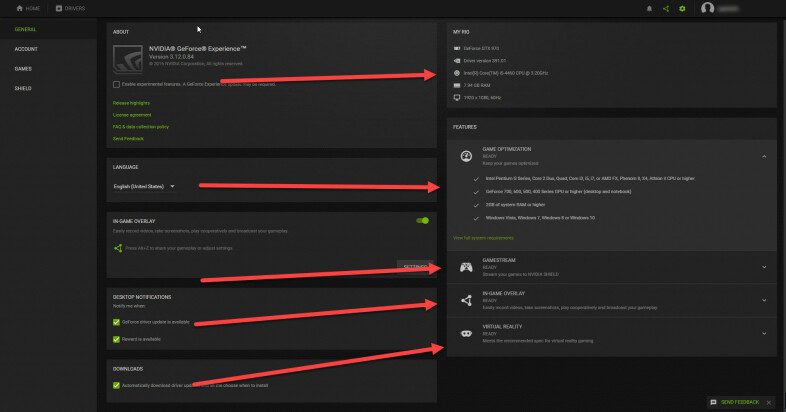
Acesta este un sfat care nu adaugă direct la distracția dvs. de joc, dar vă arată potențialul de a vă distra de joc.
Dacă vizitați secțiunea „General” din aplicația Nvidia GeForce Experience, puteți vedea specificațiile instalației dvs. S-ar putea să nu ocupe locul înalt pe contorul dvs. de entuziasm, dar ceea ce este cool este că Nvidia GeForce Experience arată dacă acele specificații corespund cerințelor minime pentru Optimizarea jocului, GameStream, Realitatea virtuală și menținerea suprapunerii în joc.
8. Alăturați-vă beta
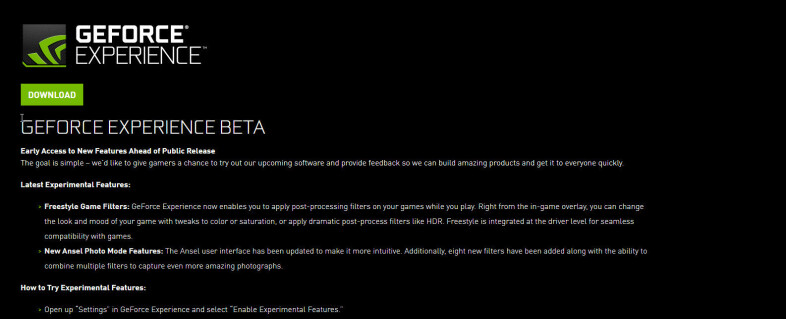
Dacă doriți să intrați la parter al noilor funcții Nvidia GeForce Experience, înscrieți-vă pentru versiunea beta deschizând Setări și selectând Activați funcțiile experimentale.
Acest lucru vă oferă acces timpuriu la noi funcții și vă oferă șansa de a modela dezvoltarea acestora oferind feedback.
